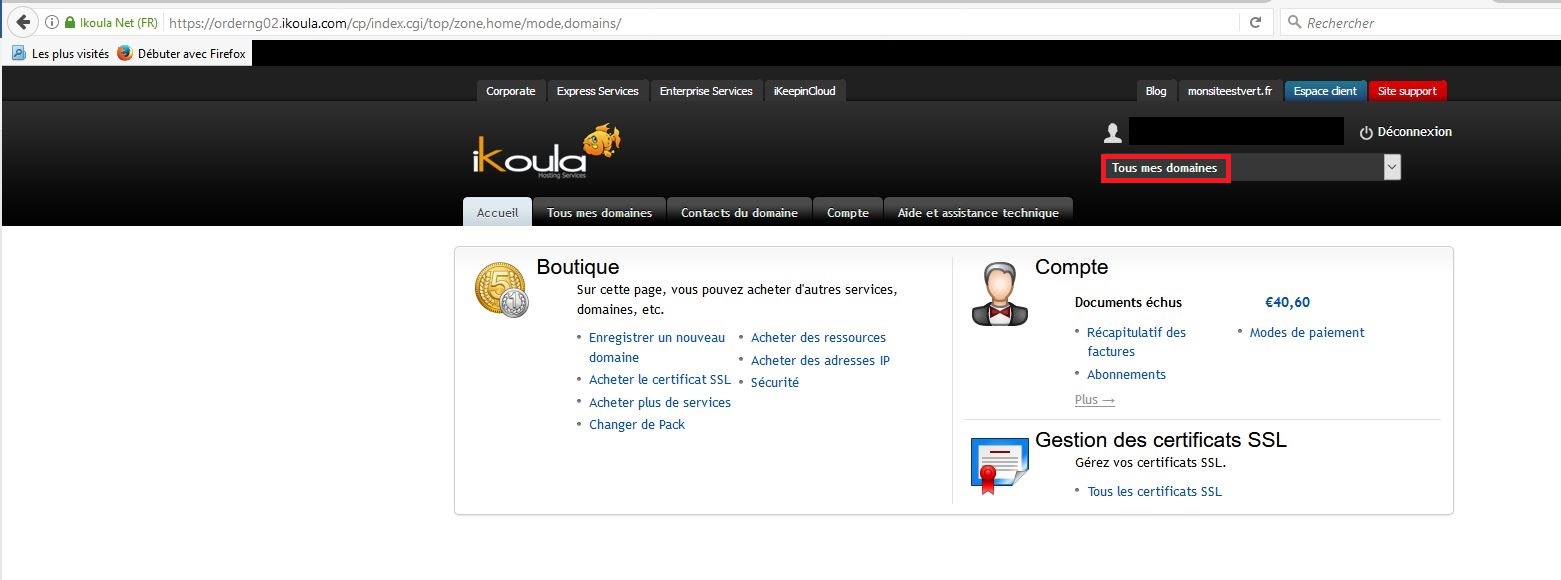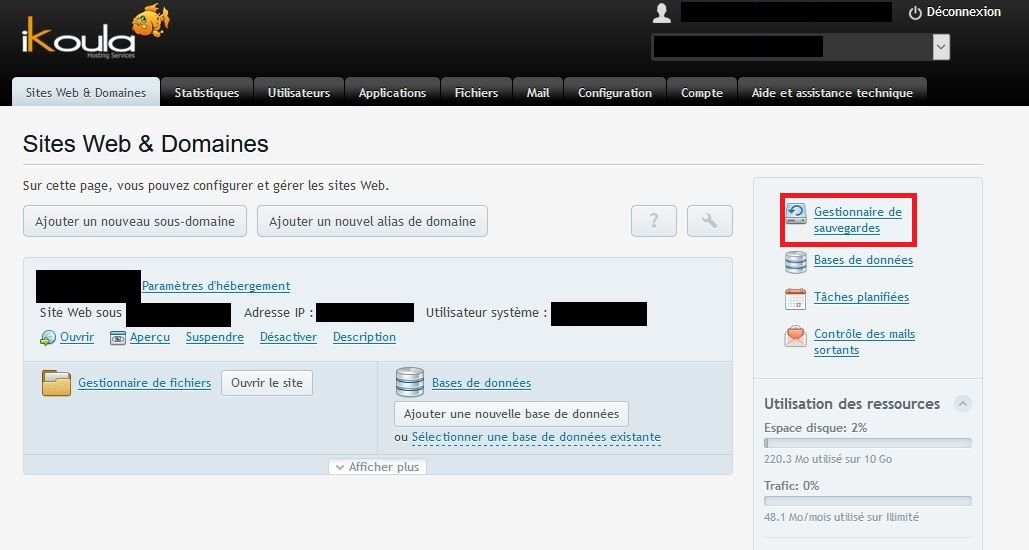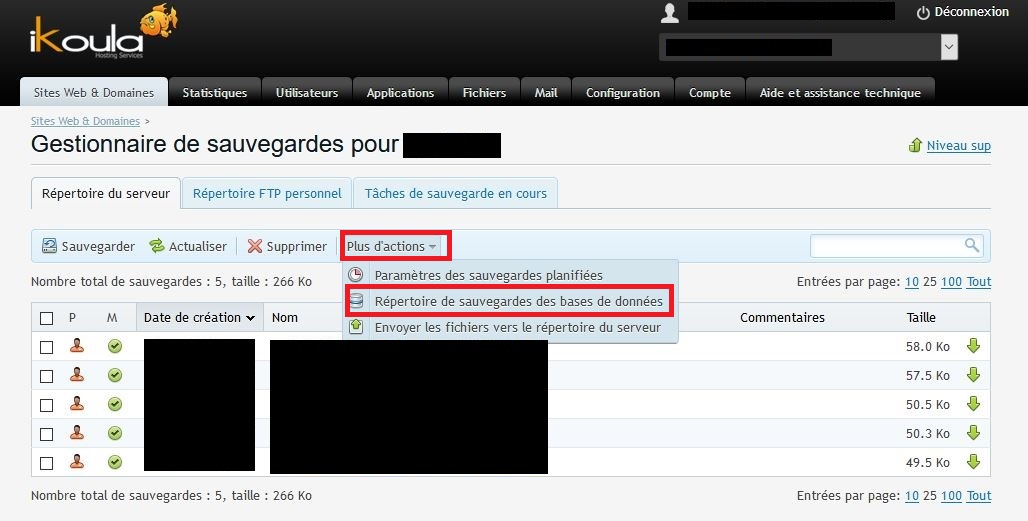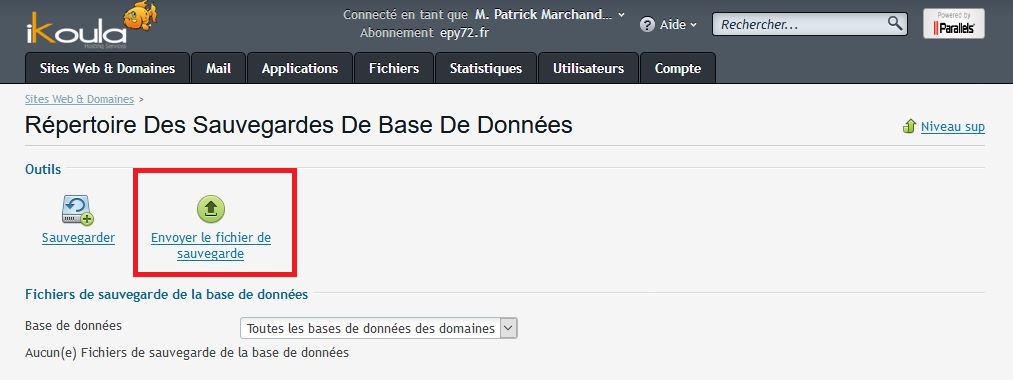Différences entre versions de « Importer une base MSSQL via Plesk »
Jump to navigation
Jump to search
| Ligne 11 : | Ligne 11 : | ||
==Introduction== <!--T:1--> | ==Introduction== <!--T:1--> | ||
| − | Cet article a pour but de vous guider dans la restauration d'une sauvegarde d'une base de données sous MSSQL au travers de votre interface Plesk. | + | Cet article a pour but de vous guider dans la restauration d'une sauvegarde d'une base de données sous MSSQL au travers de votre interface [https://www.ikoula.com/fr/managed-plesk Plesk]. |
==Déroulé== <!--T:2--> | ==Déroulé== <!--T:2--> | ||
Version actuelle datée du 10 septembre 2021 à 16:37
Introduction
Cet article a pour but de vous guider dans la restauration d'une sauvegarde d'une base de données sous MSSQL au travers de votre interface Plesk.
Déroulé
Note: Il faut impérativement que la base que vous voulez restaurer ait été créée sur Plesk. Pour la créer, cliquez sur le bouton "Ajouter une nouvelle base de données" présent sur la capture 2 de l'article.
- Pour pouvoir importer une base de données MSSQL, il vous faudra vous connecter à votre espace Plesk via la procédure au lien suivant : Accès à l'interface de gestion (Plesk) de mon hébergement
- Ici, sélectionnez le domaine sur lequel vous voulez travailler dans le menu déroulant « Tous mes domaines » :
- Sur l’écran qui suit, cliquez sur « Gestionnaire de sauvegardes », en haut à droite :
- De là, cliquez sur « Plus d’actions », et sur « Répertoire de sauvegardes des bases de données ».
- Pour finir, cliquez sur « Envoyer le fichier de sauvegarde » pour sélectionner le fichier de sauvegarde de la base à envoyer sur le serveur MSSQL :
Cet article vous a semblé utile ?
0